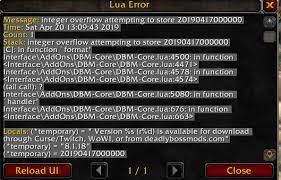L’errore LUA è stato recentemente segnalato da molti utenti di World of Warcraft. Si verificano l’errore durante l’avvio del gioco. Il messaggio di errore indica che alcuni dei componenti aggiuntivi installati non funzionano correttamente. LUA nell’errore lua World of Warcraft è un linguaggio di programmazione che i modder della comunità usano per creare contenuti personalizzati per WoW.
Dopo aver esaminato cosa potrebbe portare all’errore LUA WoW, abbiamo scoperto che ci sono vari fattori responsabili di questo problema su Windows. Ecco qui alcuni di loro:
- Problema del componente aggiuntivo o dell’interfaccia: più significativamente, il problema è il risultato di un componente aggiuntivo o di un file di interfaccia danneggiato causato da codice scritto in modo errato o obsoleto. Le correzioni in questo caso vanno dal ricaricare il file dell’interfaccia all’aggiornamento della versione della modalità a quella più recente,
- File di gestione dei componenti aggiuntivi danneggiati: se i semplici ricaricamenti non funzionano nel tuo caso, dovresti preferire ripristinare completamente l’interfaccia di Windows per eliminare eventuali file di gestione dei componenti aggiuntivi danneggiati,
- Variabili della console personalizzate rampanti: il problema può verificarsi quando avvii il gioco con alcune variabili della console che mirano a ospitare un componente aggiuntivo che non esiste sul tuo sistema. È necessario cancellare le variabili personalizzate in tal caso,
- Componenti aggiuntivi obsoleti/non supportati: il componente aggiuntivo potrebbe non essere più supportato dallo sviluppatore originale. Dovresti provare a disinstallare l’aggiornamento problematico o disabilitarlo.
Ora, poiché comprendiamo la natura del problema e le ragioni che lo portano a manifestarsi, siamo nella posizione di discutere la soluzione. Di seguito, troverai varie correzioni che dovresti provare per ottenere la correzione degli errori:
Correzioni per l’errore lua World of Warcraft
Correzione 1: ricaricare l’interfaccia
Molti utenti affermano che il problema si verifica perché il codice di alcuni componenti aggiuntivi è obsoleto e non è più installato con il gioco base. In tal caso, è utile ricaricare l’interfaccia utente di WoW utilizzando la console di gioco integrata. Per ricaricare l’interfaccia di WoW, apri la chatbox, digita il comando seguente e premi Invio:
/ricaricare
Nota importante: questa correzione potrebbe non funzionare con l’ultima versione di WoW se il comando ad essa allegato è protetto. Tuttavia, questo metodo funziona con la versione Vanilla di World of Warcraft.
Correzione 2: ripristina l’interfaccia di WoW
Se continui a ricevere l’errore lua world of warcraft, ripristina completamente l’interfaccia di WoW. Durante questa operazione è importante disinstallare il gestore dei componenti aggiuntivi che stai attualmente utilizzando e cancellare i file dei componenti aggiuntivi che si trovano nelle 3 directory principali di WoW. Segui le istruzioni seguenti per completare il passaggio:
- Chiudi il WoW e il launcher che usi per avviare il gioco,
- Quindi, premi Win+R, digita appwiz.cpl e premi Invio,
- Nella finestra aperta, scorri verso il basso per trovare WoW addon manager, che è comunemente Ajour, CurseBreaker, InstaWow, Wowup o Overwolf,
- Fare clic con il pulsante destro del mouse e scegliere Disinstalla,
- Seguire le istruzioni sullo schermo per completare la disinstallazione,
- Dopo aver eseguito questa operazione, riavvia il sistema e quando il sistema si riavvia, vai alla posizione in cui hai installato WoW, che è più comunemente le seguenti:
C:File di programma /(x86)World of Warcraft
C:File di programma / World of Warcraft
C:Utenti[nome utente]PublicGames / World of Warcraft
- All’interno della cartella WoW, fai clic sulla versione del gioco che mostra l’errore di lua world of warcraft,
- Rinominare le cartelle Cache, Interface e WTF come segue:
Cache: Cache_Old
Interfaccia: Interface_Old
WTF: WTF_Old
- Avvia l’app e verifica se questo risolve il problema. se questo metodo non funziona, puoi tornare indietro e rimuovere l’estensione _old e ricaricare i vecchi file aggiuntivi.
Correzione 3: reimposta le variabili della console WOW
Se il ricaricamento e il ripristino dell’interfaccia WOW non funzionano, è necessario ripristinare tutte le variabili della console WOW attualmente in uso. Ecco la guida rapida su come farlo:
- Apri il menu della chat del gioco e digita il comando seguente e premi Invio:
/Console Cvar_reset
/console cvar_default
- Ignora l’errore di autorizzazione che ricevi,
- Consenti al processo di completare e riavviare il dispositivo, se completato, e verificare se questo risolve il problema.
Correzione 4: disinstallare i componenti aggiuntivi obsoleti
L’errore lua di World of Warcraft potrebbe verificarsi quando si tenta di avviare un gioco con un componente aggiuntivo obsoleto che non è più compatibile con la versione del gioco. Questo è molto comune il componente aggiuntivo del cartografo che ha smesso di ricevere il supporto ufficiale. In tal caso dovresti disinstallare il componente aggiuntivo problematico.
Se non stai utilizzando la modalità Cartograhper e non hai idea di quali modalità installate stiano causando il problema, dovresti disinstallare tutti i componenti aggiuntivi uno per uno per capire quale sia il problema. Dopo averlo fatto, riavvia il gioco e verifica se il problema scompare.
Correzione 5: disabilitare il prompt di errore LUA
Se nessuno dei metodi funziona, puoi inserire un comando per non mostrare il messaggio di errore ogni volta che apri WOW. Anche se questa non è la soluzione che stai cercando, puoi impedire che i fastidiosi pop-up appaiano ad ogni avvio. Ecco la guida rapida:
- Apri WoW e chiudi il pop-up di errore viene visualizzato sullo schermo,
- Apri la chatbox e digita il comando qui sotto e premi Invio:
/errore script console 0
- Riavvia il dispositivo e non vedrai più il pop-up.
- È possibile abilitare il pop-up in qualsiasi momento utilizzando il comando /console scriptErrors 1 all’interno della console.
Conclusione
È tutto! Abbiamo fornito tutte le possibili correzioni per l’errore lua di World of Warcraft. Si spera che questi metodi ti aiutino a ottenere la correzione degli errori. Dovresti verificare una volta se il problema è un danneggiamento del sistema. È possibile eliminare i problemi relativi alla corruzione del sistema utilizzando lo strumento di riparazione automatico del PC. Ecco il link per il download diretto.